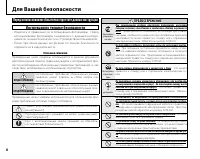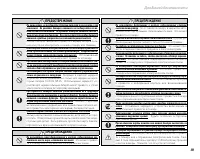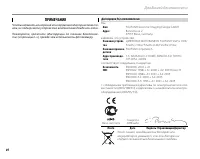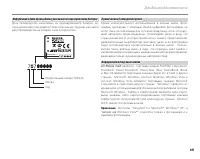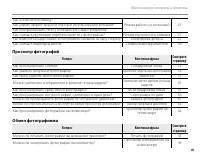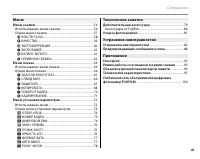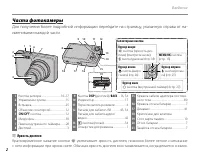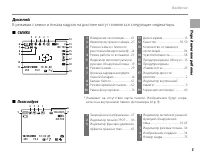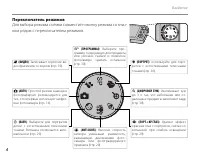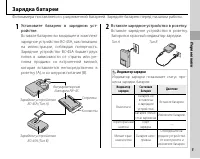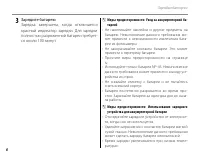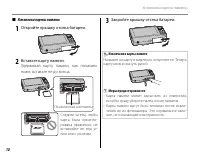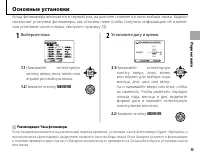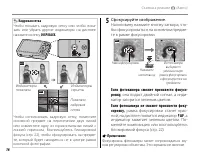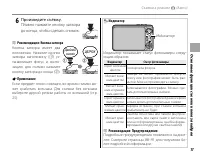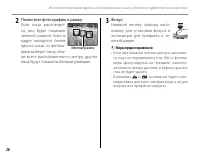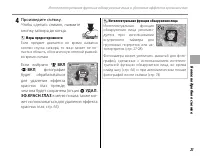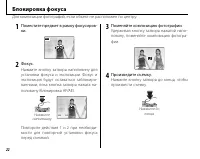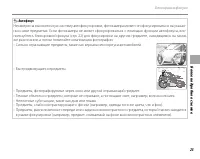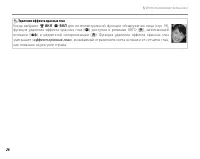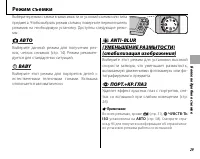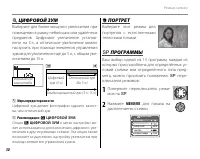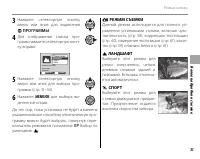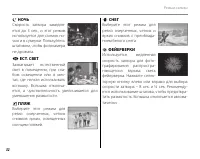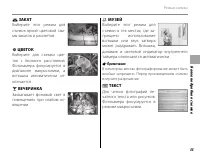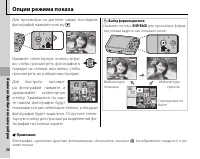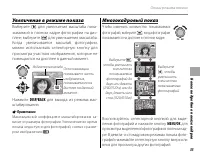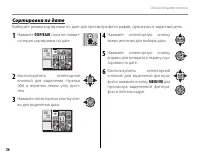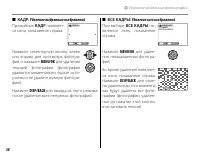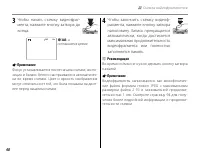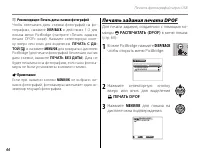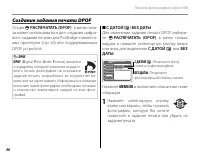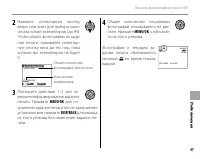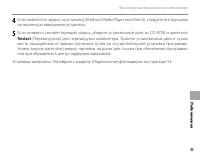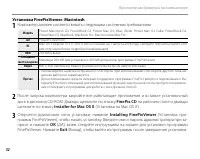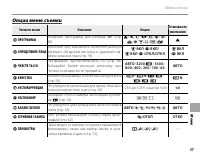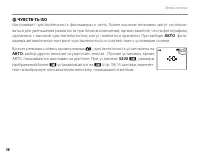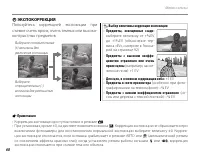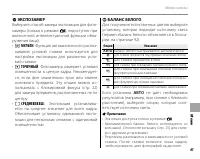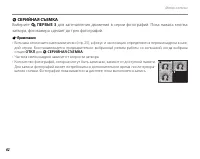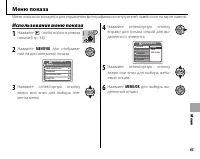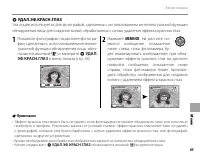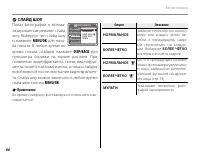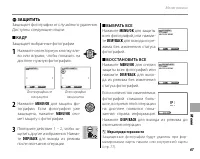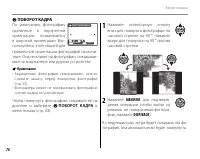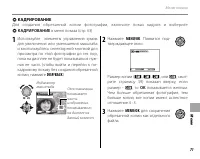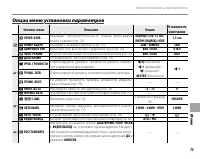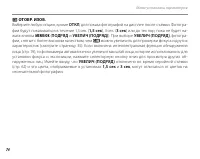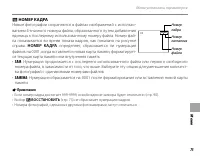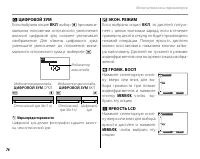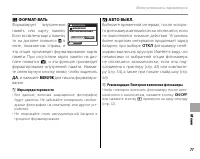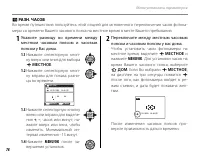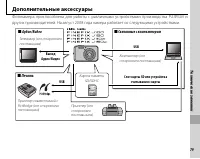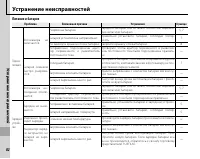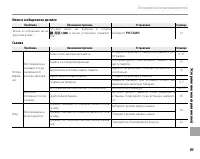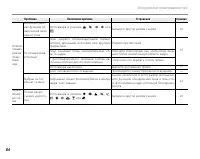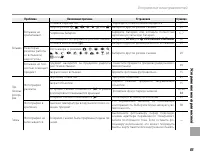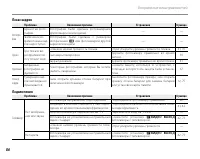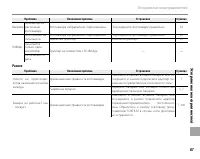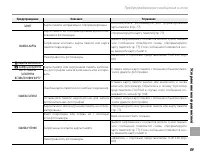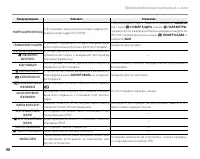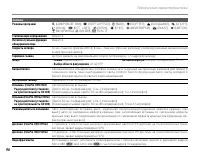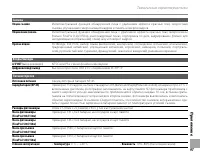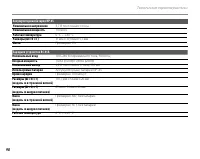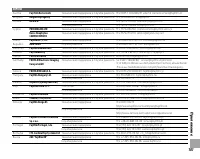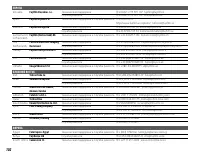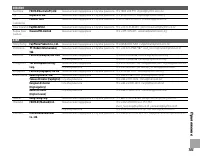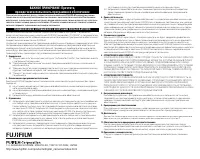Фотоаппараты Fujifilm FinePix J100 / J110w / J120 / J150w - инструкция пользователя по применению, эксплуатации и установке на русском языке. Мы надеемся, она поможет вам решить возникшие у вас вопросы при эксплуатации техники.
Если остались вопросы, задайте их в комментариях после инструкции.
"Загружаем инструкцию", означает, что нужно подождать пока файл загрузится и можно будет его читать онлайн. Некоторые инструкции очень большие и время их появления зависит от вашей скорости интернета.
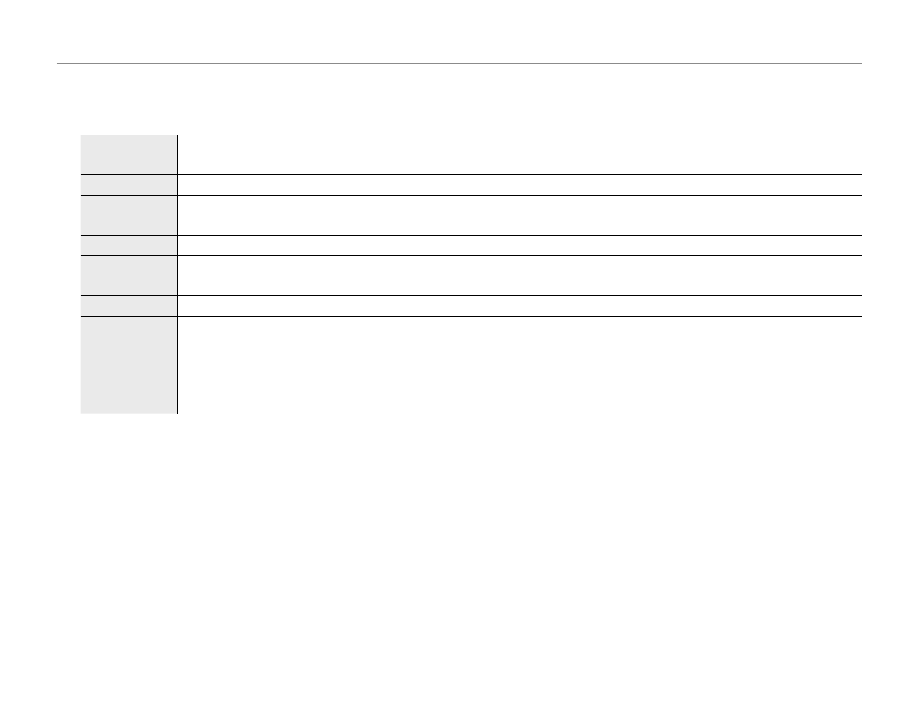
52
Просмотр изображений на компьютере
Установка FinePixViewer: Macintosh
Установка FinePixViewer: Macintosh
1
Компьютер должен соответствовать следующим системным требованиям:
Модель
Модель
Power Macintosh G3, PowerBook G3, Power Mac G4, iMac, iBook, Power Mac G4 Cube, PowerBook G4,
Power Mac G5, MacBook, MacBook Pro, Mac mini или Mac Pro
ЦП
ЦП
PowerPC или Intel
ОС
ОС
Mac OS X версии 10.3.9–10.4.11 (по состоянию на 1 августа 2008 года; смотрите
http://www.fujifilm.com
для получения более подробной информации)
RAM
RAM
256 Mб и выше
Свободное
Свободное
место на диске
место на диске
Минимум 200 Мб для установки и 400 Мб для работы программы FinePixViewer
Видео
Видео
800 × 600 пикселей и выше в режиме нескольких тысяч цветов или выше
Прочее
Прочее
• Рекомендуется наличие встроенного USB-порта. При использовании USB-портов другого типа на-
дежная работа не гарантируется.
• Для использования средств интернет-поддержки программы FinePix требуется подключение к Ин-
тернету (56 кбит/с или выше); для использования функций электронной почты требуется подключе-
ние к Интернету и программы для работы с электронной почтой.
2
После запуска компьютера закройте все работающие приложения и вставьте установочный
диск в дисковод CD-ROM. Дважды щелкните по значку
FinePix CD
на рабочем столе и дважды
щелкните по значку
Installer for Mac OS X
(Установка на Mac OS X).
3
Откроется диалоговое окно установки; нажмите
Installing FinePixViewer
(Установка про-
граммы FinePixViewer), чтобы начать установку. Введите имя и пароль администратора при за-
просе и нажмите
OK
(ДА), затем следуйте инструкциям на экране для установки программы
FinePixViewer. Нажмите
Exit
(Выход), чтобы выйти из программы после завершения установки.
Содержание
- 2 ii; Для Вашей безопасности; Перед использованием обязательно прочтите данные инструкции; ПРЕДОСТЕРЕЖЕНИЕ
- 3 iii; ПРЕДУПРЕЖДЕНИЕ
- 4 iv
- 6 ПРИМЕЧАНИЯ
- 7 vii
- 8 viii; Фотокамера, вопросы и ответы; Подготовка фотокамеры к работе; Фотографирование; Вопрос
- 9 ix; Просмотр фотографий; Обмен фотографиями
- 10 Содержание
- 11 xi; Мен
- 12 О данном руководстве; Карты памяти
- 13 Введение; Символы и условные обозначения; Меры предосторожности; : Эту информацию необходимо прочесть перед использованием фото-; : На это нужно обратить внимание при использовании фотокамеры.; Рекомендация; Прилагаемые аксессуары; В комплект фотокамеры входят следующие элементы:; ВАЖНО; Присоединение ремешка; Диск с
- 14 Части фотокамеры; Яркость дисплея; Кратковременное нажатие кнопки
- 15 Дисплей; Показ кадров
- 16 Переключатель режимов
- 17 Зарядка батареи; Установите батарею в зарядном уст-; Индикатор зарядки; Индикатор
- 18 Меры предосторожности: Уход за аккумуляторной ба-
- 19 Установка батареи; Откройте крышку отсека батареи.; • Не открывайте крышку отсека батареи при; Установите батарею, соблюдая полярность.
- 20 Закройте крышку отсека батареи.; Извлечение батареи; Фиксатор отсека батареи
- 21 Установка карты памяти; Когда отсутствует карта памяти, на дисплее появляется; , и для записи и показа фотографий исполь-; Когда вставлена карта памяти; , как описывается ниже, эта карта будет использоваться для записи и; Совместимые карты памяти; . Работа фотокамеры с другими картами памяти не; Бегунок защиты
- 22 Позолоченные контакты; Извлечение карты памяти; • Карта памяти может выскочить из отверстия,
- 24 Включение и выключение фотокамеры; Режим съемки; Рекомендация: Переключение в режим показа; Нажмите кнопку; Режим показа; примерно на одну секунду.; Рекомендация: Переключение в режим съемки; для возврата в режим; Рекомендация: Автоматическое выключение; выключить фотокамеру, нажмите кнопку
- 25 Основные установки; Установите дату и время.; Рекомендация: Часы фотокамеры
- 26 Съёмка в режиме; В данном разделе описывается, как производить съёмку в режиме; Батарея частично разряжена.
- 27 Поместите фотографию в рамку.; Как держать фотокамеру; опцию; ЦИФРОВОЙ ЗУМ
- 28 Съемка в режиме; Кадровая сетка; Сфокусируйте изображение.; катор загорится зеленым цветом.
- 29 Рекомендация: Кнопка затвора; Рекомендация: Предупреждения
- 30 Просмотрите дополнительные фотогра-; Удаление фотографий; Появится следующее окно.; ДА; и нажмите; Рекомендация: Меню показа кадров
- 31 о о с; Включите интеллектуальную функцию обнаружения лица.; ОПРЕДЕЛЕНИЕ ЛИЦА; Опция
- 32 • Если при нажатии кнопки затвора наполови-; Зеленая рамка
- 33 Если выбрано; ВКЛ; в меню показа также мо-; Интеллектуальная функция обнаружения лица
- 34 Блокировка фокуса; Для композиции фотографий, если объект не расположен по центру:; Нажмите; Поменяйте композицию фотографии.; Нажмите до
- 35 Автофокус; • Быстродвижущиеся предметы.
- 36 Съемка с близкого расстояния (режим макросъемки); режимов; - данная иконка появляется
- 37 Использование вспышки; ). Режим работы со вспышкой изменяется при каждом; Режим; АВТО; ПРОГРАММЫ; При срабатывании вспышки на дисплее появляется
- 38 эффект красных глаз
- 39 Использование внутреннего таймера; ). Выбор изменяется при каждом нажатии селекторной; Выберите; Нажмите кнопку спуска затвора наполовину для фокусировки.
- 41 Во всех режимах, кроме; ISO; установлена на
- 42 в меню настройки мо-; Поверните переключатель режи-
- 43 Для отображения списка про-
- 46 Опции режима показа; Выбор формата дисплея; Фотографии, сделанные другими фотокамерами, обозначены значком
- 47 Увеличение в режиме показа; Многокадровый показ
- 48 Сортировка по дате
- 49 о о п; Удаление отдельных фотографий; Имейте в; КАДР; Рекомендации: Удаление фотографий; • При наличии карты памяти в фотокамере изобра-
- 50 : Удаление всех изображений
- 51 Съемка видеофрагментов; Выбор размера кадра; те; КАЧЕСТВО; для лучшего качества или; Поместите сцену в кадр при помо-; Зум после начала съемки настроить нельзя.
- 52 Чтобы начать съёмку видеофраг-; оставшееся время; Чтобы закончить съёмку видеоф-
- 53 Просмотр видеофрагментов; Операция
- 54 Под; Просмотр фотографий на телевизоре; Примечания
- 55 Печать фотографий через USB; Подключение фотокамеры; USB; Печать выбранных фотографий
- 56 Рекомендация: Печать даты съемки фотографий; в действиях 1–2 для; ТОЙ; ПЕЧАТЬ БЕЗ ДАТЫ; Если при нажатии кнопки; Печать задания печати DPOF; ПЕЧАТЬ DPOF
- 57 Во время печати; Отсоединение фотокамеры
- 58 DPOF; igital; в меню показа; С ДАТОЙ; или; БЕЗ; С ДАТОЙ; съемки на фотографиях.; БЕЗ ДАТЫ; фотографии без даты съемки.; Создание задания печати DPOF
- 59 Повторите действия 1–2 для за-
- 60 Чтобы отменить текущую команду печати, выберите; ВОССТАНОВИТЬ ВСЕ; меню
- 61 Просмотр изображений на компьютере; токамеру к компьютеру до завершения установки; Установка FinePixViewer; Установка FinePixViewer S: Windows; ОС
- 62 Программа установки запустится автоматически нажмите; Installing FinePixViewer; Если программа установки не запускается автоматически
- 63 на экране для завершения установки.; Restart
- 64 Установка FinePixViewer: Macintosh; Модель; FinePix CD
- 66 Если изображения, которые нужно копиро-; Выключите фотокамеру и подсоедините вхо-; How; граммой FinePixViewer в меню; Help; программы FinePixViewer.
- 68 Меню съемки; Использование меню съемки
- 69 Опции меню съемки; Элемент меню; Выберите программу для режима
- 72 ЭКСПОКОРРЕКЦИЯ; Выбор величины коррекции экспозиции
- 73 ЭКСПОЗАМЕР; : Фотокамера измеряет условия; БАЛАНС БЕЛОГО; Баланс белого настраивается автоматически.; Если установка; не дает необходимых; • Эта опция доступна только в режиме
- 74 ПЕРВЫЕ 3; для запечатления движения в серии фотографий. Пока нажата кнопка; для; СЕРИЙНАЯ СЪEМКА
- 75 Меню показа; Использование меню показа
- 76 Опции меню показа; Доступны следующие опции:
- 77 Покажите фотографию на дисплее (фотогра-; обозначаются иконкой
- 78 СЛАЙД ШОУ; для плавной смены кадров.
- 79 ЗАЩИТИТЬ; Фотография не
- 80 КОПИРОВАТЬ; с встроенной памяти на карту памяти) или; КАРТА; ния с карты памяти на встроенную память).; ВСЕ КАДРЫ; Рекомендация: Копирование фотографий с внутренней
- 81 • Копирование прекращается, когда полностью за-
- 82 • Защищенные фотографии поворачивать нельзя.; ПОВОРОТ КАДРА
- 83 Используйте элементы управления зумом; OK; показывается желтым.
- 84 Меню установки параметров; Использование меню; Отобразите меню установки параметров.; Отрегулируйте настройки.
- 85 Опции меню установки параметров; Отрегулируйте уровень громкости работы затвора.
- 86 ОТКЛ
- 87 НОМЕР КАДРА; определяет, сбрасывается ли нумерация; ЗАМ
- 88 Если выбрана опция
- 89 , и эта функция произведет; для начала форматиро-; • Все данные, включая защищенные фотографии,; Рекомендация: Повторное включение фотокамеры; или нажмите кнопку
- 90 Укажите разницу во времени между; Переключите между местным часовым; МЕСТНОЕ
- 91 Дополнительные аксессуары; Печать; Связанные с компьютером; Карта памяти
- 92 Аксессуары от Fujifi lm; Аккумуляторная литий-ионная батарея NP-45; Дополнительные тонкие аккуму-; Зарядное устройство для аккумуляторных батарей BC-45; Запасные зарядные устройства; Адаптер переменного тока AC-5VX; Используются; Разветвитель постоянного тока CP-45; : Для подсоединения адаптера переменного тока
- 93 Уход за фотокамерой; например, в закрытом автомобиле в солнечный день; Вода и песок
- 94 Устранение неисправностей; Питание и батарея
- 95 Меню и сообщения на дисплее; Съемка
- 98 Подключения
- 99 Разное
- 100 Предупреждающие сообщения и окна; На дисплее отображаются следующие предупреждения:
- 104 ение; Глоссарий; Wav
- 105 Режим работы со вспышкой и режим съемки; B C
- 106 Объем внутренней памяти/карты памяти
- 107 Технические характеристики:
- 108 Технические характеристики
- 110 Аккумуляторная батарея NP-45; Зарядное устройство BC-45A
- 111 Примечания к батарее и зарядному устройству
- 112 Глобальная сеть обслуживания цифровых фотокамер FUJIFILM
- 116 прежде чем использовать программное обеспечение; Лицензионное соглашение с конечным пользователем